Tutorial: Configuración de la recuperación ante desastres para máquinas virtuales en MEC público de Azure mediante el flujo de almacén
Importante
La funcionalidad de Azure Site Recovery (ASR) para MEC público está en estado de versión preliminar.
En este tutorial se muestra cómo configurar la recuperación ante desastres para las máquinas virtuales mediante Azure Site Recovery en MEC público de Azure. Lo hará en el portal de Azure Site Recovery.
En este artículo aprenderá a:
- Habilitar la replicación de máquinas virtuales
Cuando se habilita la replicación de una máquina virtual para configurar la recuperación ante desastres, el servicio Mobility de Site Recovery se instala en la máquina virtual y lo registra en Azure Site Recovery (ASR como servicio para MEC está en versión preliminar). Durante la replicación, las escrituras en disco de la máquina virtual se envían a una cuenta de almacenamiento en la caché. Desde ahí, los datos se envían a la región de destino y los puntos de recuperación se generan a partir de los datos. Cuando se realiza la conmutación por error de una máquina virtual durante la recuperación ante desastres, se usa un punto de recuperación para restaurar la máquina virtual en la región de destino. Más información sobre la arquitectura.
Si no tiene una suscripción a Azure, cree una cuenta gratuita antes de empezar.
Prerrequisitos
Asegúrese de crear un almacén de Recovery Services en la región primaria a la que está conectado el MEC público de Azure. Para más información, vea Tutorial para configurar la recuperación ante desastres de máquinas virtuales de Azure con Azure Site Recovery.
Habilite Site Recovery: en la configuración del almacén, seleccione Habilitar Site Recovery.
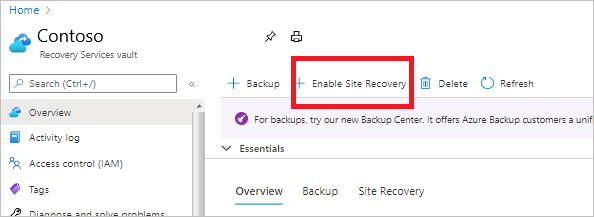
Habilitación de la replicación
Seleccione la configuración del origen y habilite la replicación de la máquina virtual.
Selección de la configuración del origen
En el almacén >página de Site Recovery, en Máquinas virtuales de Azure, seleccione Habilitar replicación.
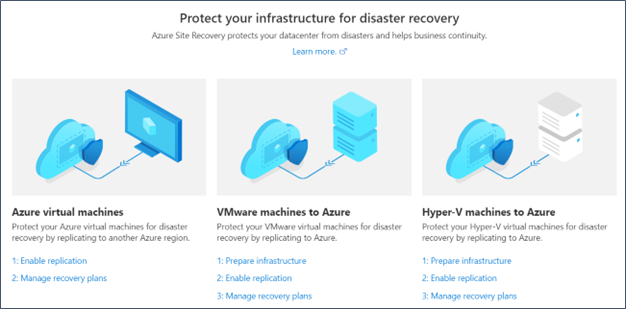
En la página Habilitar replicación, en la pestaña Origen, haga lo siguiente:
- Región: seleccione el origen (MEC público de Azure) en el que se ejecutan actualmente las máquinas virtuales.
- Suscripción: seleccione la suscripción en la que se ejecutan las máquinas virtuales.
- Grupo de recursos: seleccione el grupo de recursos deseado en la lista desplegable.
- Modelo de implementación de máquina virtual: conserve la configuración predeterminada de Resource Manager.
- Recuperación ante desastres entre zonas de disponibilidad: deje el valor predeterminado No.
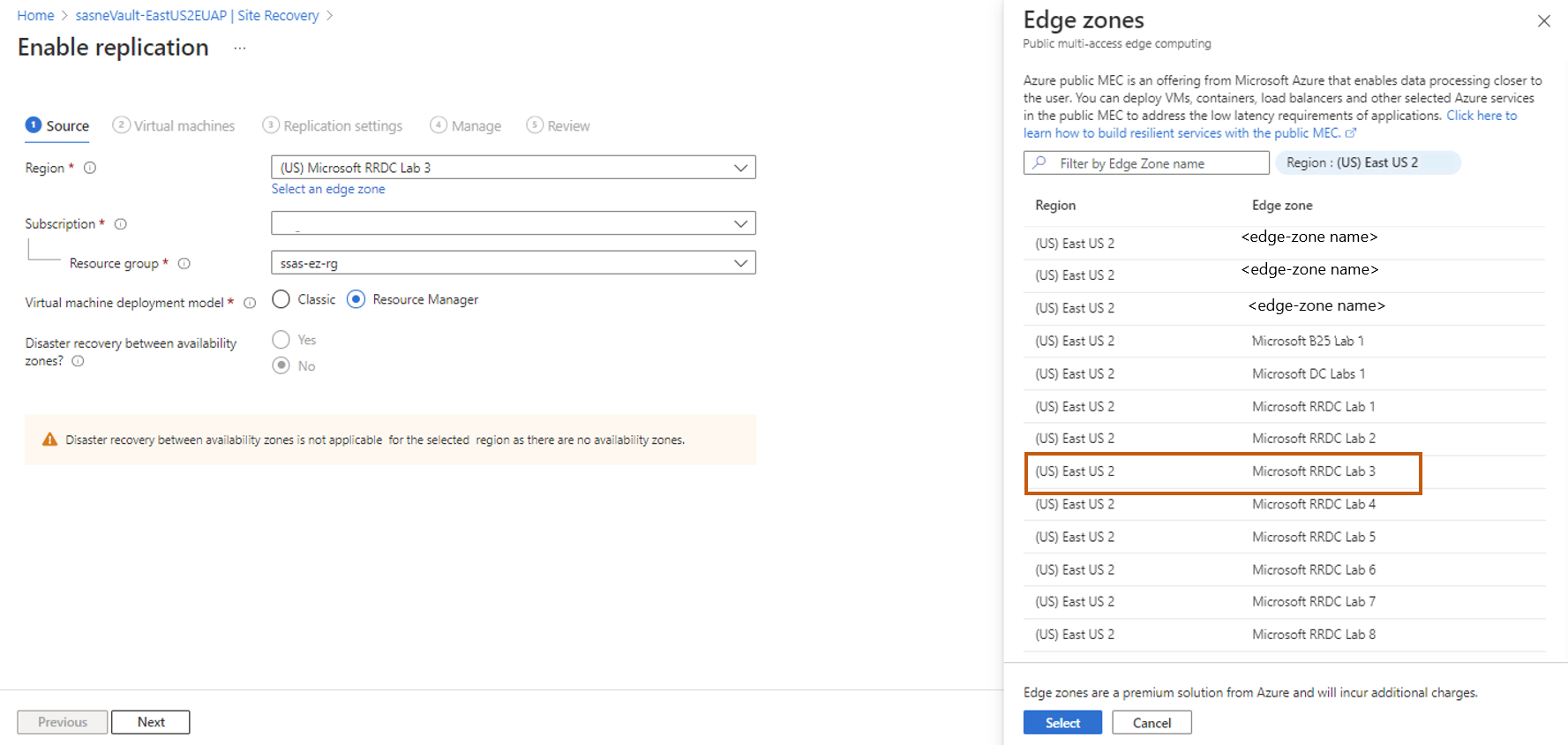
Nota
Como no hay zonas de disponibilidad para el MEC público de Azure, esta opción está deshabilitada.
Seleccione Siguiente.
Seleccione las máquinas virtuales
Site Recovery recupera las máquinas virtuales asociadas a la suscripción o el grupo de recursos seleccionados.
En Máquinas virtuales, seleccione las máquinas virtuales que desea habilitar para la recuperación ante desastres. Puede seleccionar hasta 10 máquinas virtuales.
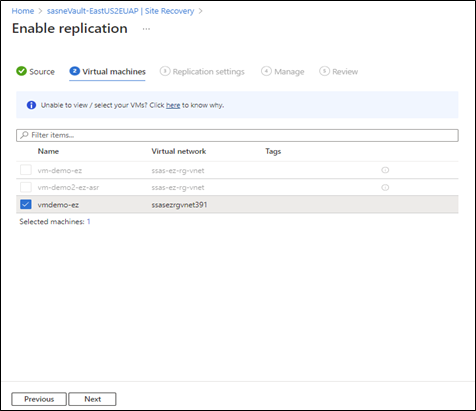
Seleccione Siguiente.
Examen de la configuración de la replicación
En Configuración de la replicación, examine la configuración. Site Recovery crea la configuración y la directiva predeterminadas para la región de destino. En este tutorial, se usa la configuración predeterminada.
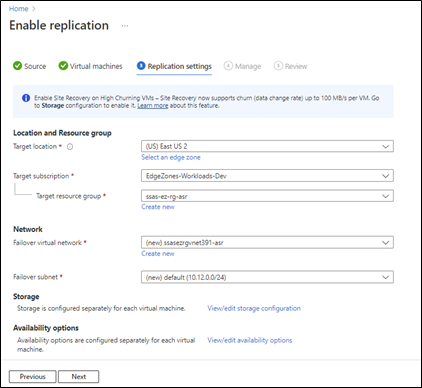
Nota
- En el cuadro anterior, puede seleccionar el destino para que sea la región primaria, es decir, con conexión a un MEC público de Azure o, en determinados casos, otra instancia de MEC público de Azure conectada a la misma región.
- La reserva de capacidad se ha deshabilitado y, por tanto, está oculta.
En Customize storage option (Personalizar opción de almacenamiento), puede seleccionar un almacenamiento existente que se creó en un MEC público de Azure o en la región.
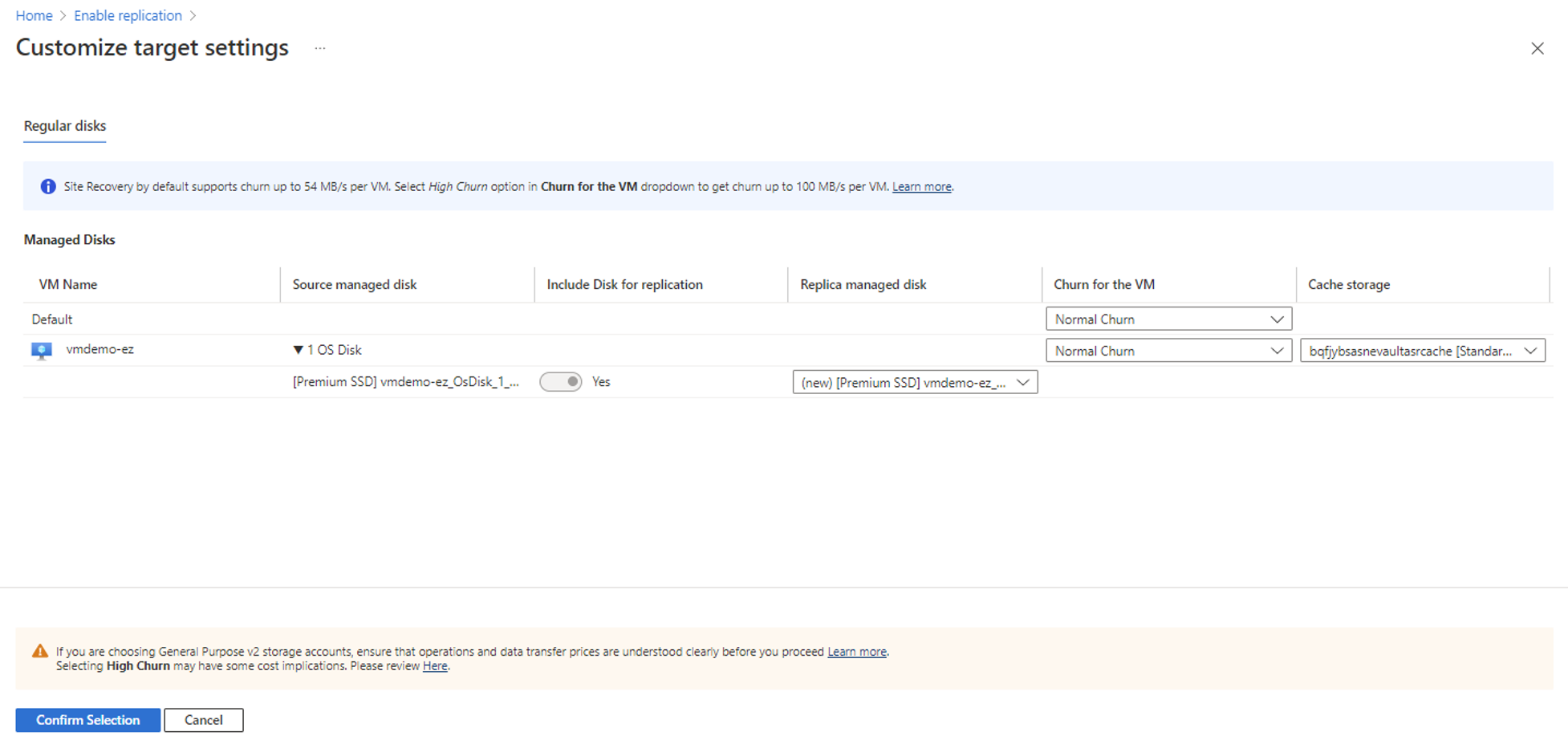
Nota
- Para el flujo de replicación de MEC público de Azure, se preseleccionará una cuenta de almacenamiento existente asociada al almacén de recuperación. Si no existe una cuenta de almacenamiento con el almacén de recuperación, se creará una en la región.
- Para el flujo de replicación de MEC público a MEC público, debe seleccionar una cuenta de almacenamiento existente en la lista desplegable para el almacenamiento en caché.
Administrar
En Administrar, haga lo siguiente:
En Directiva de replicación:
Directiva de replicación: seleccione la directiva de replicación. define la configuración del historial de retención del punto de recuperación y la frecuencia de instantánea coherente con la aplicación. De manera predeterminada, Site Recovery crea una nueva directiva de replicación con la configuración predeterminada de 24 horas para la retención del punto de recuperación.
Grupo de replicación: cree un grupo de replicación para replicar máquinas virtuales juntas a fin de generar puntos de recuperación coherentes con varias máquinas virtuales. Tenga en cuenta que habilitar la coherencia de varias máquinas virtuales puede afectar al rendimiento de la carga de trabajo y solo debe usarse si las máquinas ejecutan la misma carga de trabajo y hace falta coherencia entre varias máquinas.
En Configuración de extensiones,
Seleccione Actualizar configuración y Cuenta de Automation.
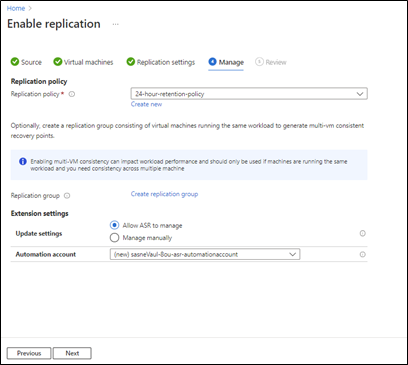
Nota
No hay ningún cambio en la selección de la directiva de replicación para MEC público de Azure.
Revisar
En Revisar, revise la configuración de la máquina virtual y seleccione Habilitar replicación.
La configuración de la máquina virtual ahora incluye información de la región de destino y una sección Resumen incluye la información de MEC público de Azure.
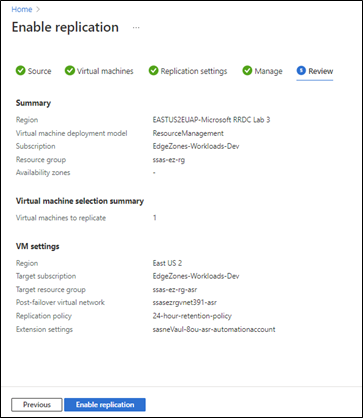
Las máquinas virtuales que habilite aparecen en el almacén > página Elementos replicados.
Pasos siguientes
Vea Configuración de la recuperación ante desastres al crear una máquina virtual.